Las aplicaciones Android no paran en realidad cuando regresas a la página de Inicio o cambias a otra aplicación, No hay una necesidad real de cerrar una aplicación a menos de que no esté funcionando bien o quieras desinstalarla. Entonces, puedes “forzar la detención” de una aplicación.
Forzar la detención de una aplicación es fácil usando las configuraciones en el sistema Android. Te mostraremos como forzar la detención de una aplicación en un Nexus 7 (un sistema Android Stock) y en un Samsung Galaxy S4 (un sistema Android levemente modificado) como ejemplos.
Forzar la detención de una aplicación en un Nexus 7
Toque el lado derecho de la barra de estado y navegación en la parte de arriba de la pantalla y bájela.
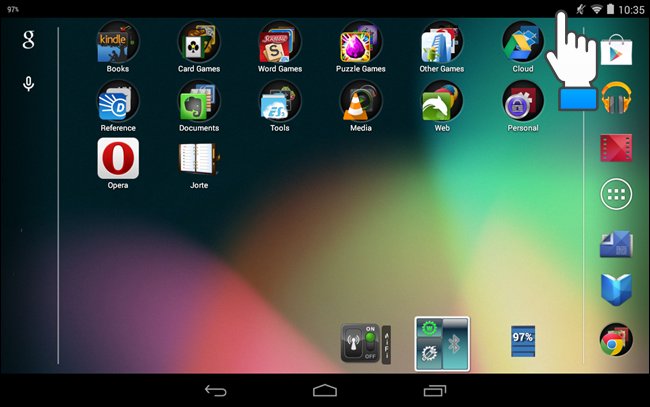
Toque las configuraciones en la pantalla desplegable.
Nota: En un dispositivo Samsung Galaxy, toque el botón de menú en el dispositivo y seleccione Ajustes en el menú.
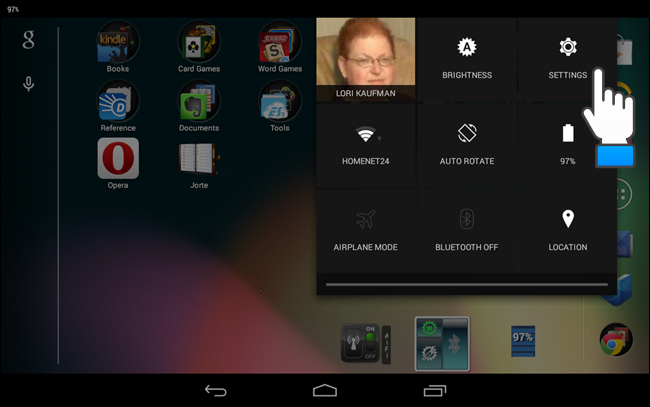
En la pantalla de ajustes, toque Aplicaciones bajo Ajustes.
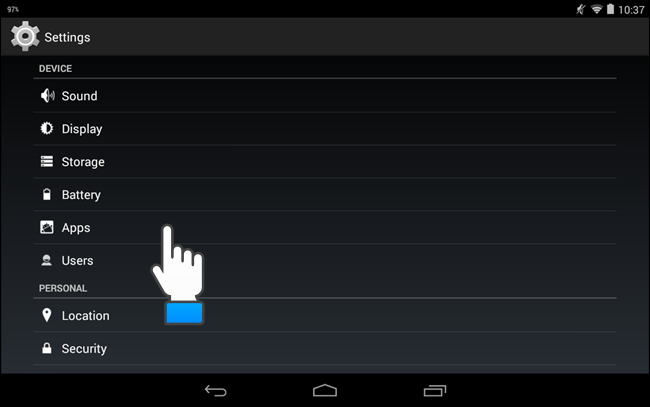
Seleccione la aplicación en la lista que desea cerrar y tóquela.
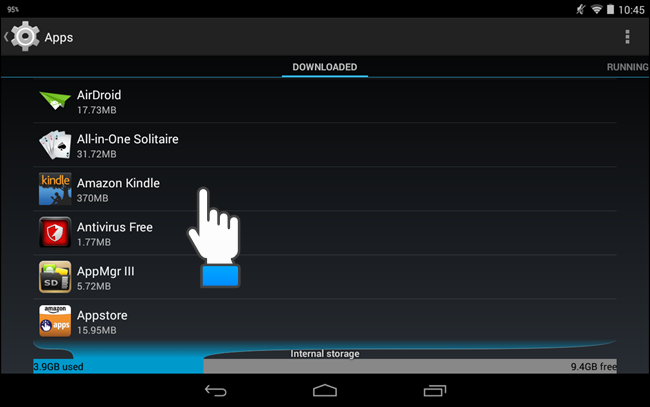
Se muestra la información de la aplicación. Toque el botón de detención forzada para forzar a la aplicación a que deje de correr.
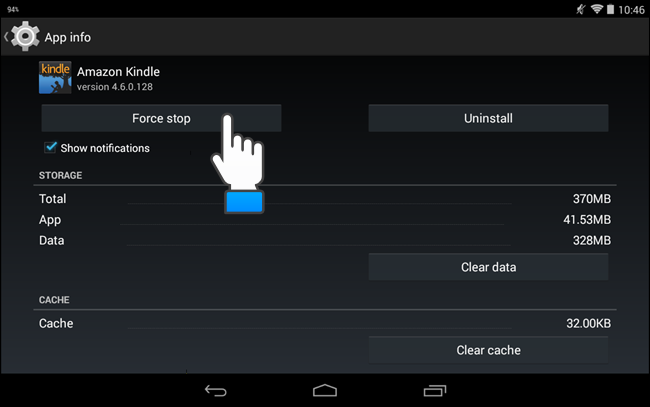
Una ventana aparece asegurándose de que de verdad deseas forzar a la aplicación a detenerse. Toque OK para detener la aplicación.
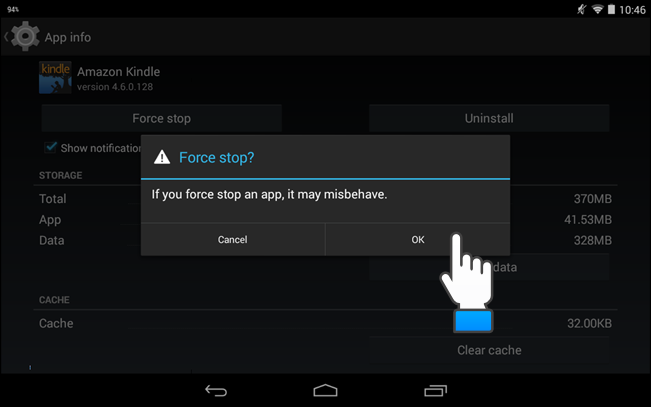
Regresas a la pantalla de información de la aplicación y el botón de detención forzada está grisáceo ahora que el programa ha dejado de correr.
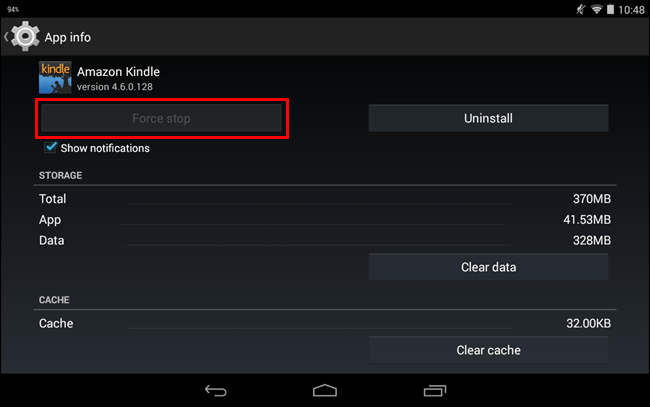
Desde la pantalla de Aplicaciones, toque el botón Inicio para ir a la pantalla de inicio o toque el botón de regreso para volver a la pantalla de Aplicaciones si deseas forzar la detención de otras aplicaciones. Toque el botón de regreso nuevamente en la pantalla de aplicaciones para volver a la pantalla de ajustes de manera que puedas cambiar otras configuraciones. Desde la pantalla de Ajustes, toque el botón de inicio o de regresar nuevamente para ir a la pantalla de inicio.
Detención forzada de una aplicación en un Samsung Galaxy S4
Para ir a la pantalla de información de aplicación en un Samsung Galaxy S4, toque el botón de menú y luego toque Ajustes en el menú.
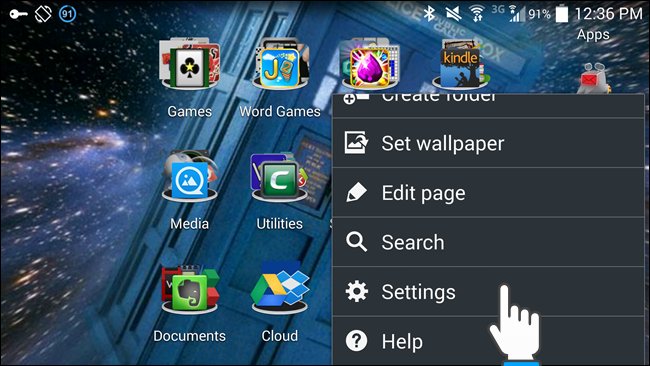
En la pantalla de ajustes, toque Más en la barra de herramientas en la parte de arriba de la pantalla.
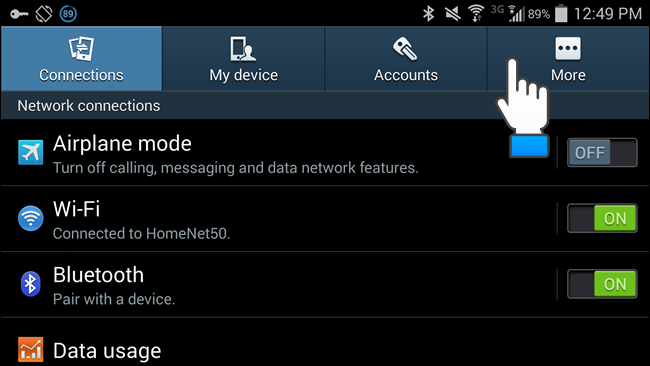
Toque el administrador de aplicaciones bajo el administrador de Sistema.
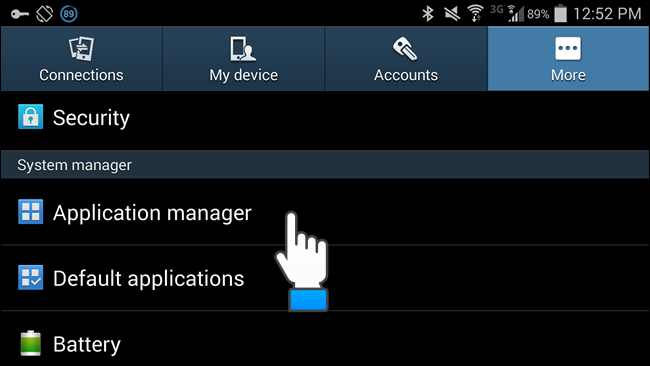
Una vez la lista de aplicaciones se ha generado (esto puede tomar un rato si tienes muchas aplicaciones instaladas), encuentra en la lista la aplicación que deseas forzar la detención y tócala.
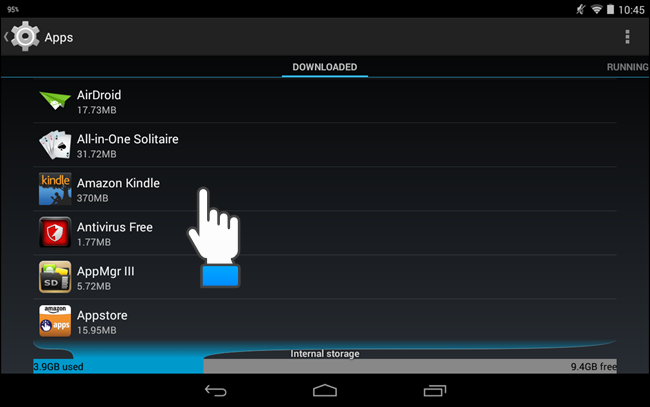
Se muestra la pantalla de información de la aplicación. Toque el botón de detención forzada.
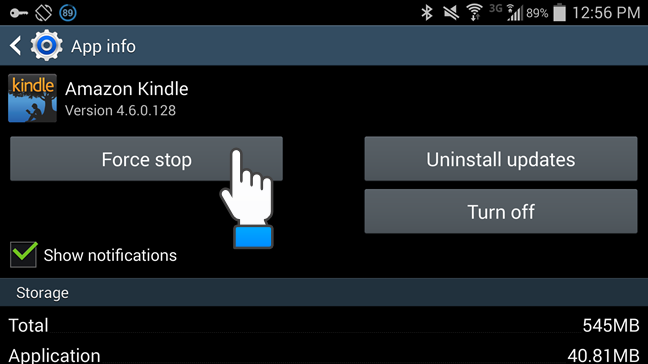
Una ventana de confirmación aparece asegurándose de que en realidad deseas forzar la detención. Toque OK para detener la aplicación.
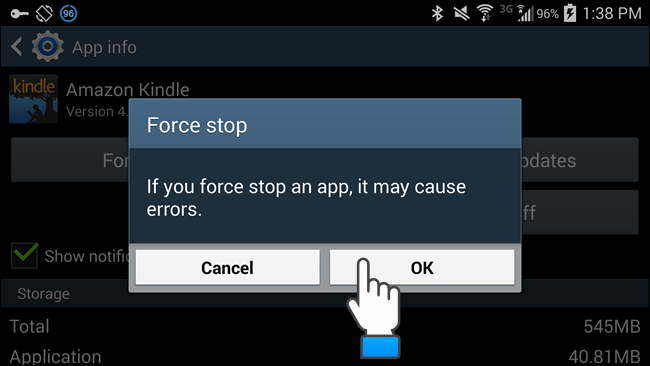
Una vez la aplicación se ha detenido, el botón de detención forzada se vuelve grisáceo, igual como pasa en un Nexus 7.